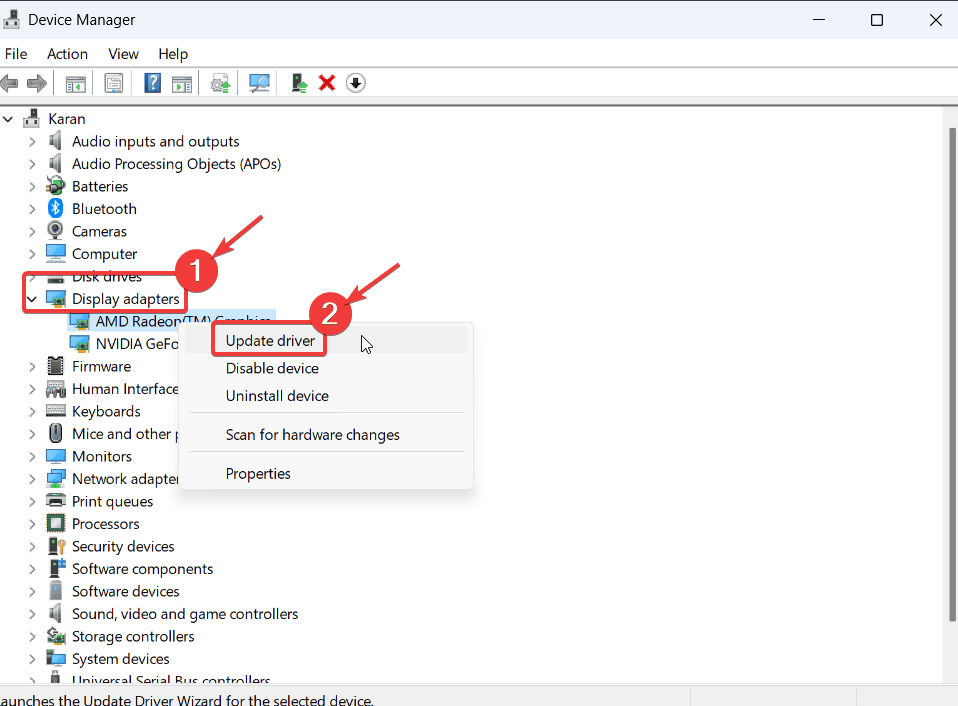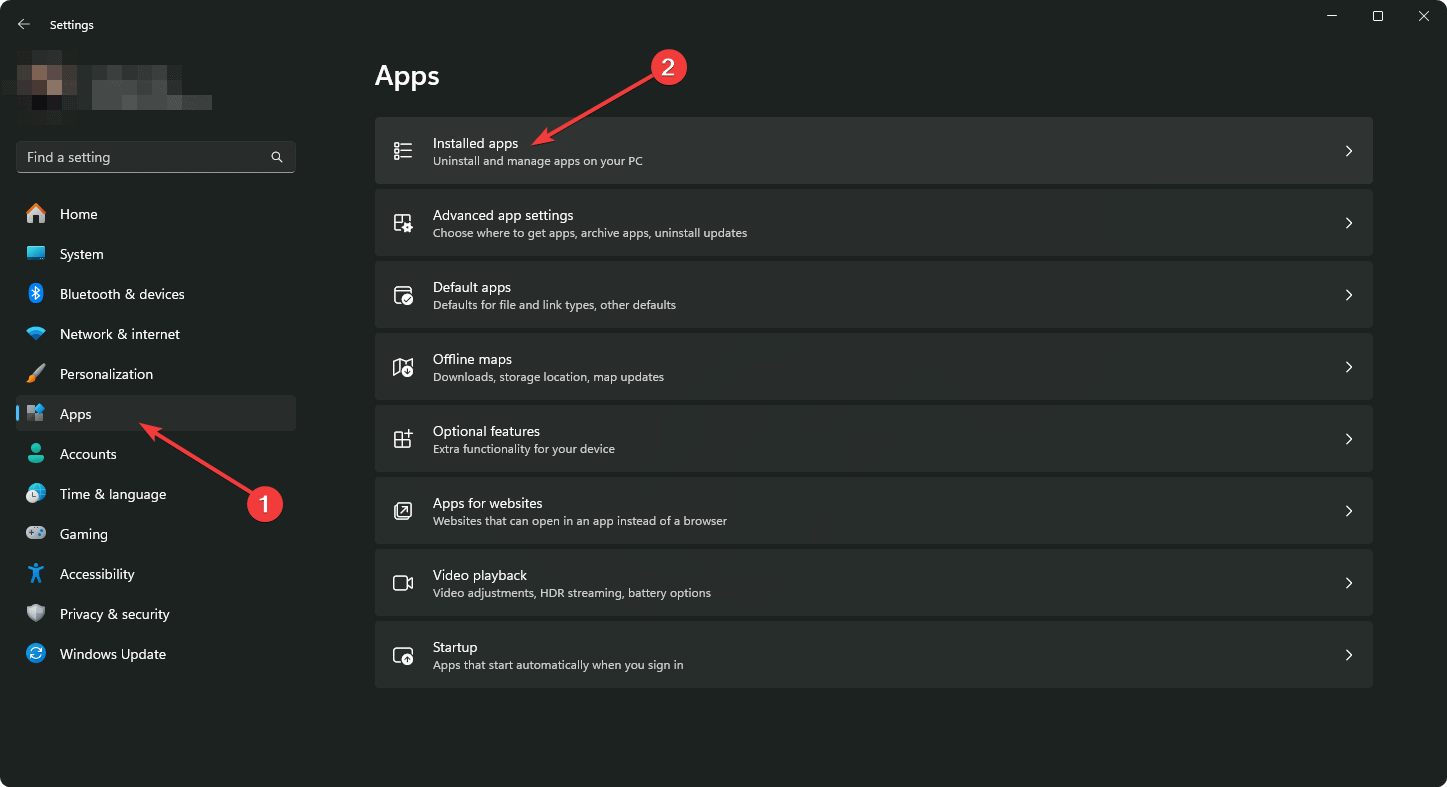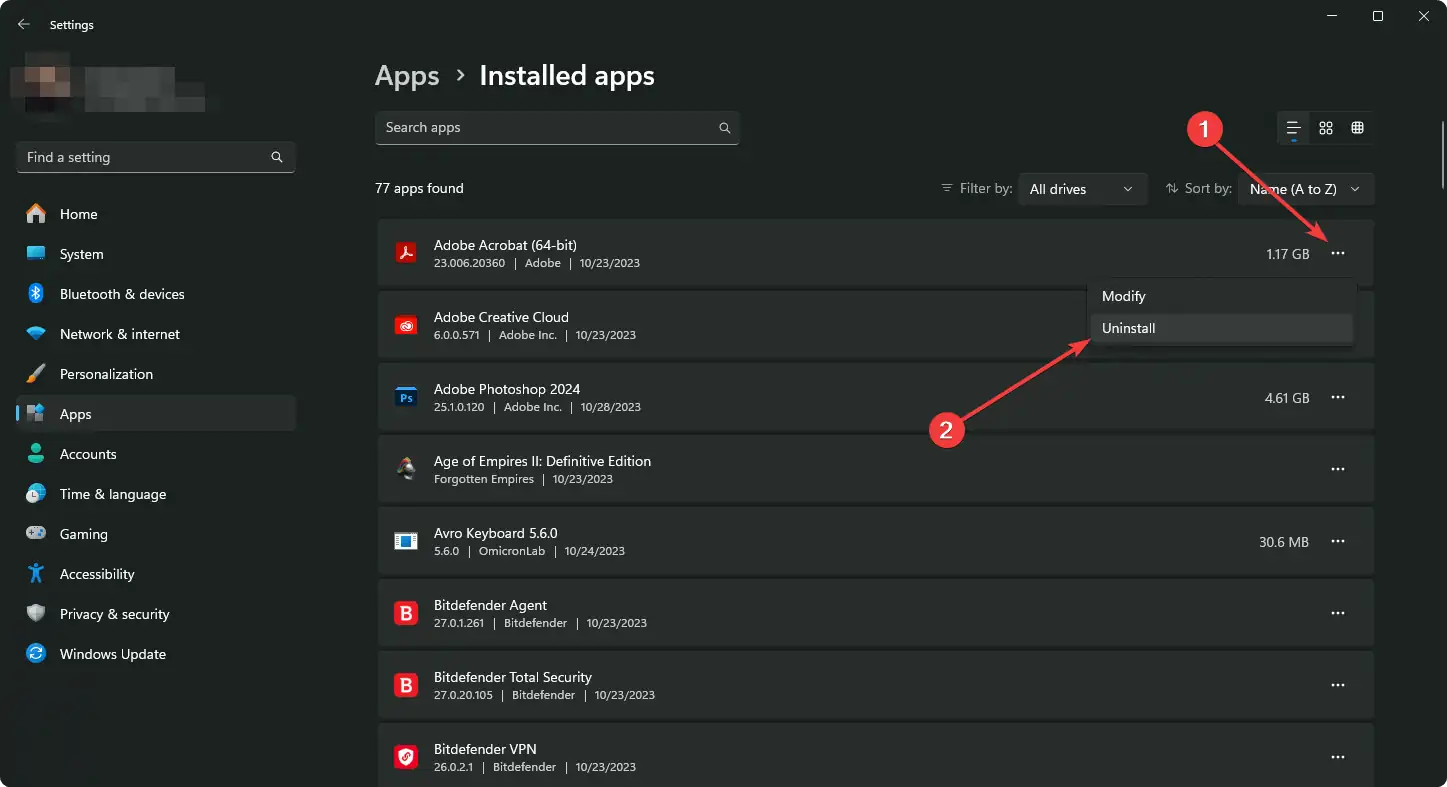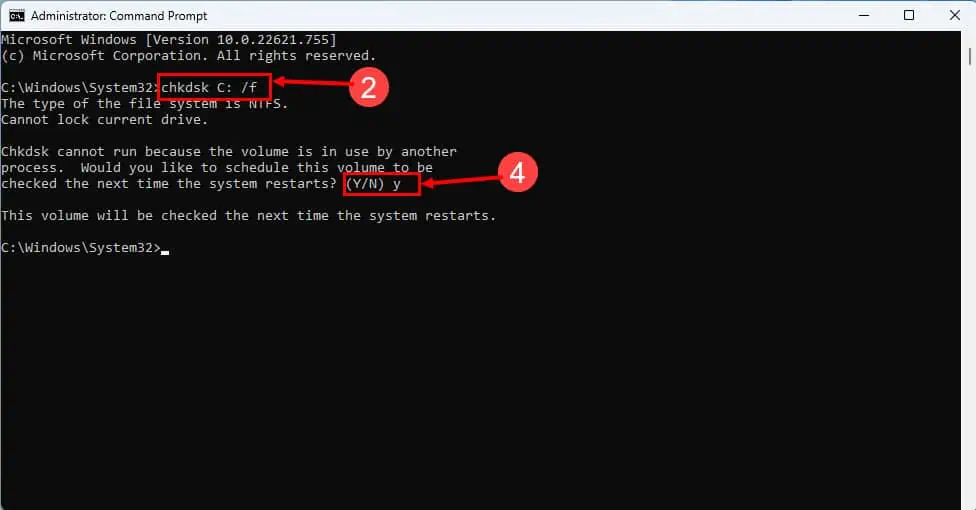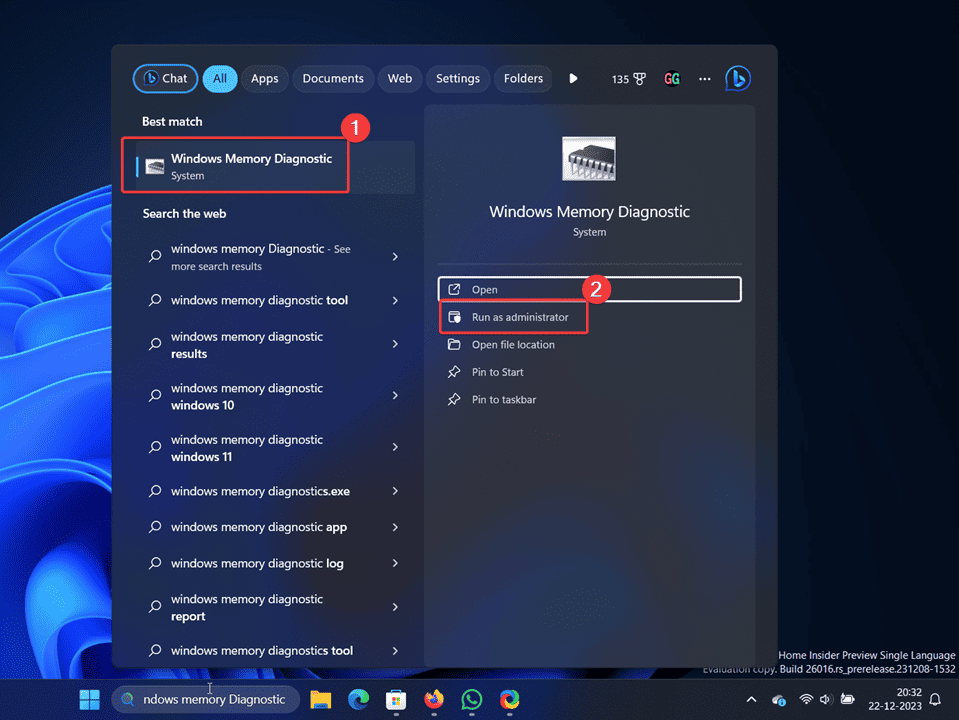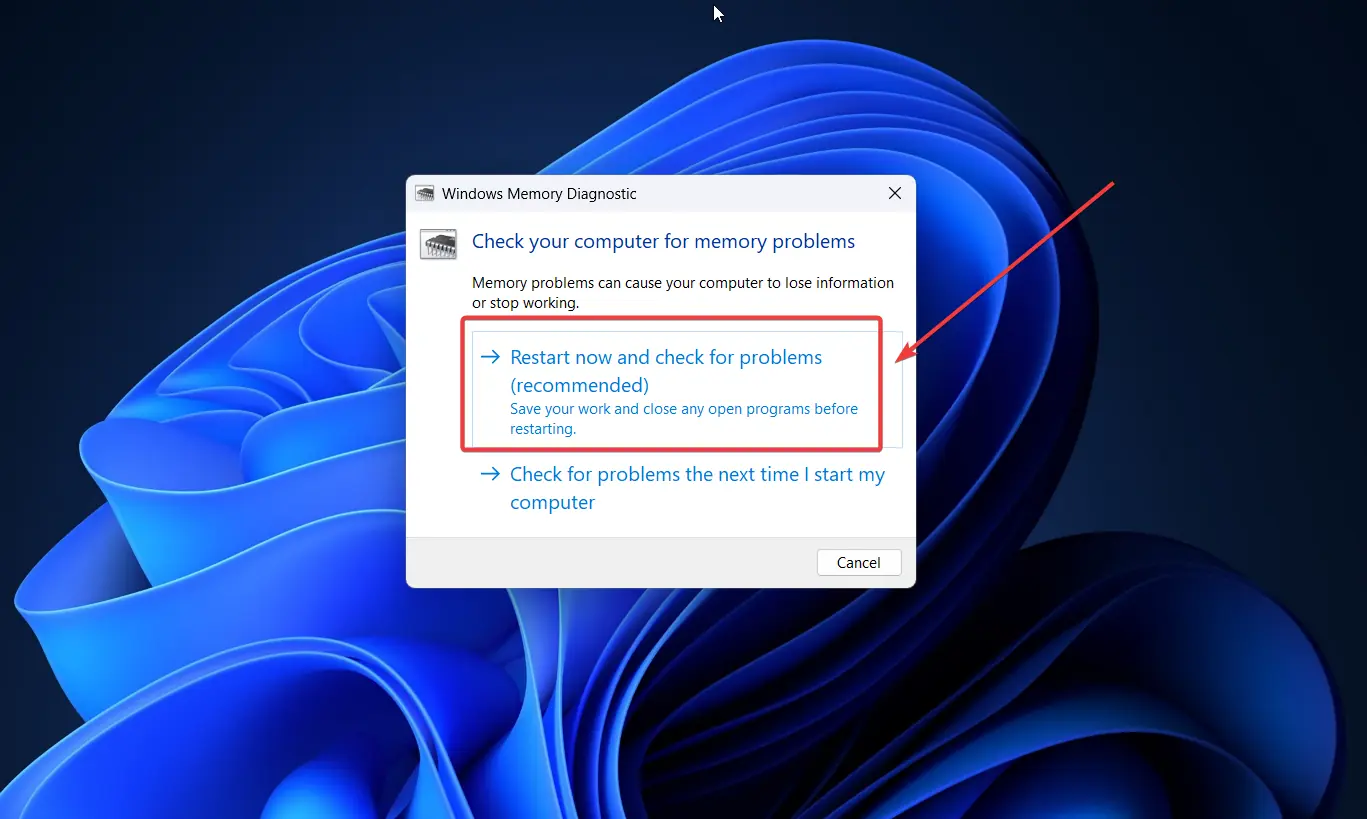Korjaa SYSTEM_SERVICE_EXCEPTION BSOD-virhe Windows 11:ssä
3 min. lukea
Päivitetty
Lue ilmoitussivumme saadaksesi selville, kuinka voit auttaa MSPoweruseria ylläpitämään toimitustiimiä Lue lisää
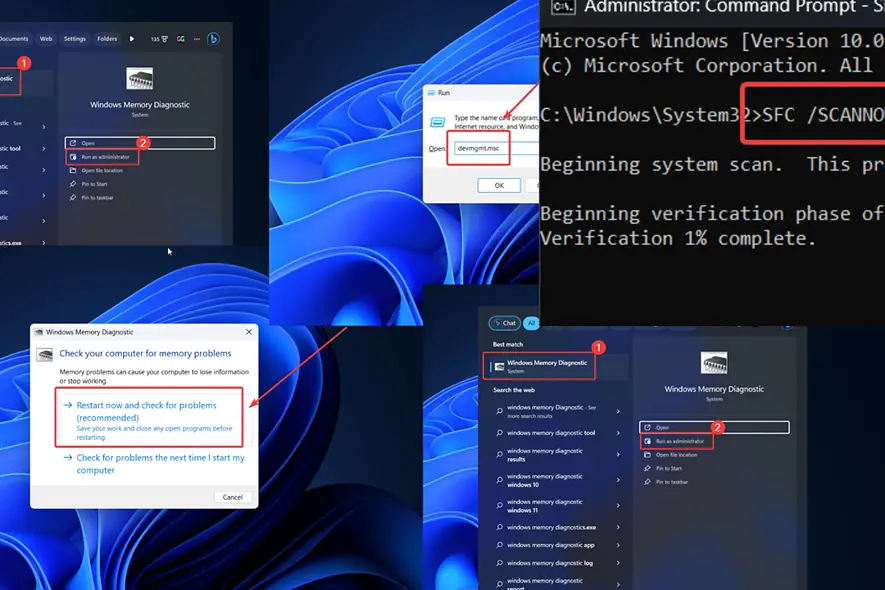
Sabotoiko SYSTEM_SERVICE_EXCEPTION-virhe järjestelmääsi? Jos kyllä, lue artikkeli läpi syistä ja ratkaisuista.
Kohtasin tämän virheen äskettäin tietokoneellani. Näytössäni välkkyi vihreitä raitoja aina, kun avasin sovelluksen. Alla selitän yksityiskohtaisesti, mikä se on ja kuinka se korjataan.
Mikä on SYSTEM_SERVICE_EXCEPTION BSOD Windows 11:ssä?
SYSTEM_SERVICE_EXCEPTION on Blue Screen of Death -virhe, joka pysäyttää kaikki järjestelmäprosessit ja sammuttaa tietokoneen. Menetät kaikki tallentamattomat tiedot. Tämä virhe ilmenee kaikissa Windows-versioissa.
Mikä aiheuttaa SYSTEM_SERVICE_EXCEPTION-virheen?
- Epävakaa Windows-versio: Virhe on hyvin tunnustettu epävakaissa versioissa, kuten Canary ja Developer.
- Vioittuneet näytönohjaimen ajurit
- Puuttuvat tai vioittuneet järjestelmätiedostot
- Ongelmalliset oheislaitteet
- Viallinen RAM
- Kolmannen osapuolen ohjelmistotuotteet.
Kuinka korjata SYSTEM_SERVICE_EXCEPTION Blue Screen of Death Windowsissa?
Ratkaisu 1: Käytä vakaata Windowsin versiota
Jos liityit Windows Insider -ohjelmaan ja siirryit Developer- tai Canary-versioon järjestelmässäsi, saatat kohdata tämän virheen. Asenna sen sijaan vakaa versio.
Ratkaisu 2: Poista oheislaitteet
Monet oheislaitteet, kuten tulostimet ja skannerit, työntävät omat ohjaimensa tietokoneellesi. Syyn selvittämiseksi irrota kaikki oheislaitteet. Yhdistä ne sitten uudelleen yksitellen selvittääksesi syyllisen.
Ratkaisu 3: Päivitä Windows
- Napsauta hiiren kakkospainikkeella Aloita painiketta ja valitse Asetukset valikosta.
- Mene Windows Update.
- Valitse Tarkista päivitykset oikeanpuoleisessa ruudussa.
Ratkaisu 4: Päivitä näytönohjaimen ajurit
- Paina Windows + R avataksesi ajaa ikkunassa.
- Kirjoita seuraava komento Suorita-ikkunaan ja paina Enter: devmgmt.msc
- Laajenna Näyttösovittimet.
- Napsauta hiiren kakkospainikkeella ensimmäistä näyttösovitinta ja valitse Päivitä ohjain.
- Napsauta vaihtoehtoa Tunnista ohjain automaattisesti.
Ratkaisu 5: Poista käytöstä tai poista kolmannen osapuolen suojaustyökalut
Liiallisesti suojaava kolmannen osapuolen tietoturvaohjelmisto voi estää järjestelmän tiettyjä toimintoja ja aiheuttaa siten SYSTEM_SERVICE_EXCEPTION BSoD:n. Jos uskot, että Windowsin suojaus riittää suojaamaan tietokonettasi, voit poistaa nämä sovellukset.
- Napsauta hiiren kakkospainikkeella Aloita painiketta ja valitse Asetukset.
- Mene Sovellukset >> Asennetut sovellukset.
- Napsauta kolmea suojausohjelmistoon liittyvää pistettä.
- Valitse Uninstall ja sitten Uninstall taas kerran.
Ratkaisu 6: SFC-skannaus
Voit suorittaa SFC-skannauksen etsiäksesi järjestelmätiedostoja ja korvataksesi ne, jos mahdollista.
- Etsi Komentorivi Windowsin hakupalkissa.
- Valitse Suorita järjestelmänvalvojana oikeanpuoleisessa ruudussa avataksesi Komentorivi wsisäänpäin.
- Kirjoita seuraava komento ja paina Enter: SFC / SCANNOW
Ratkaisu 7: Suorita CHKDSK-skannaus
Kiintolevyn vialliset sektorit voivat aiheuttaa Blue Screen of Death -virheitä. Voit korjata tämän suorittamalla CHKDSK-skannauksen.
- Avaa Komentorivi ikkuna ratkaisun 6 mukaisesti.
- Kirjoita seuraava komento ja paina enter sen toteuttamiseksi: CHKDSK / f / r
- lehdistö Y ja paina Enter.
- Käynnistä järjestelmä uudelleen suorittaaksesi toiminnon loppuun CHKDSK Skannata.
Ratkaisu 8: Suorita Windowsin muistin diagnostiikkatyökalu
Windowsin muistin diagnostiikkatyökalu korjaa RAM-ongelmat.
- Haku Windows Memory Diagnostic vuonna Windowsin hakupalkki.
- Avaa sovellus. Klikkaa Käynnistä uudelleen nyt ja tarkista ongelmat.
Saatat myös olla kiinnostunut:
- KORJAUS: DRIVER_LEFT_LOCKED_PAGES_IN_PROCESS
- Korjaa nyt: STATUS_ACCESS_VIOLATION Windows 11:ssä
- Nopea korjaus: ntoskrnl.exe BSoD-virhe Windowsissa
Yhteenveto
SYSTEM_SERVICE_EXCEPTION-virhe on vaivannut käyttäjiä yli vuosikymmenen ajan. Olen selittänyt kaikki mahdolliset ratkaisut tähän virheeseen.
Kerro alla olevassa kommenttiosassa, mikä korjaus toimi sinulle.